先自我介绍一下,小编浙江大学毕业,去过华为、字节跳动等大厂,目前阿里P7
深知大多数程序员,想要提升技能,往往是自己摸索成长,但自己不成体系的自学效果低效又漫长,而且极易碰到天花板技术停滞不前!
因此收集整理了一份《2024年最新HarmonyOS鸿蒙全套学习资料》,初衷也很简单,就是希望能够帮助到想自学提升又不知道该从何学起的朋友。
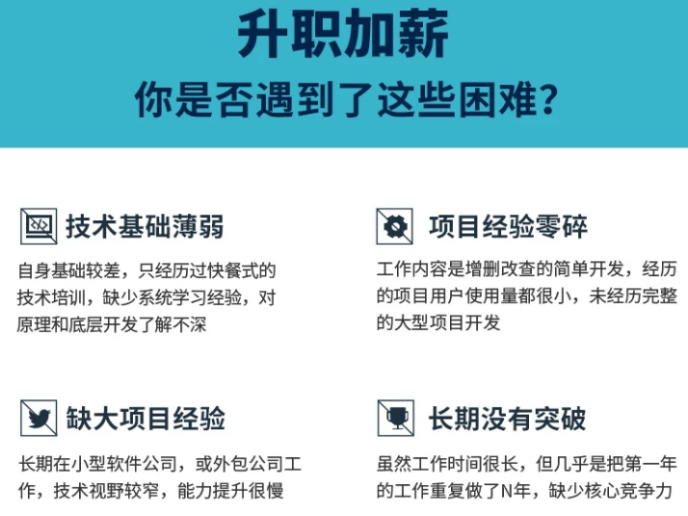

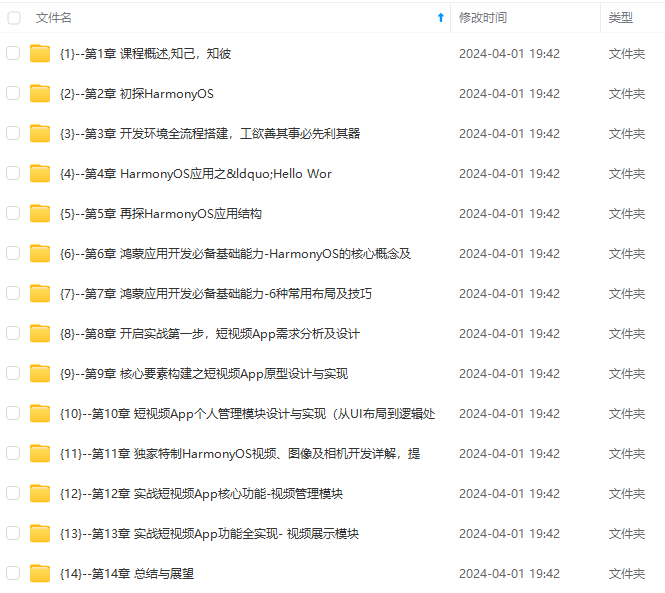
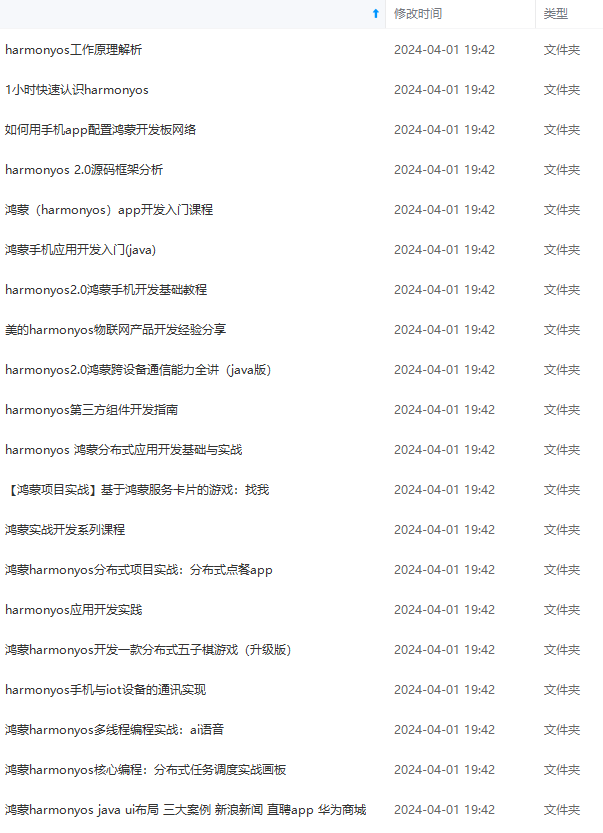
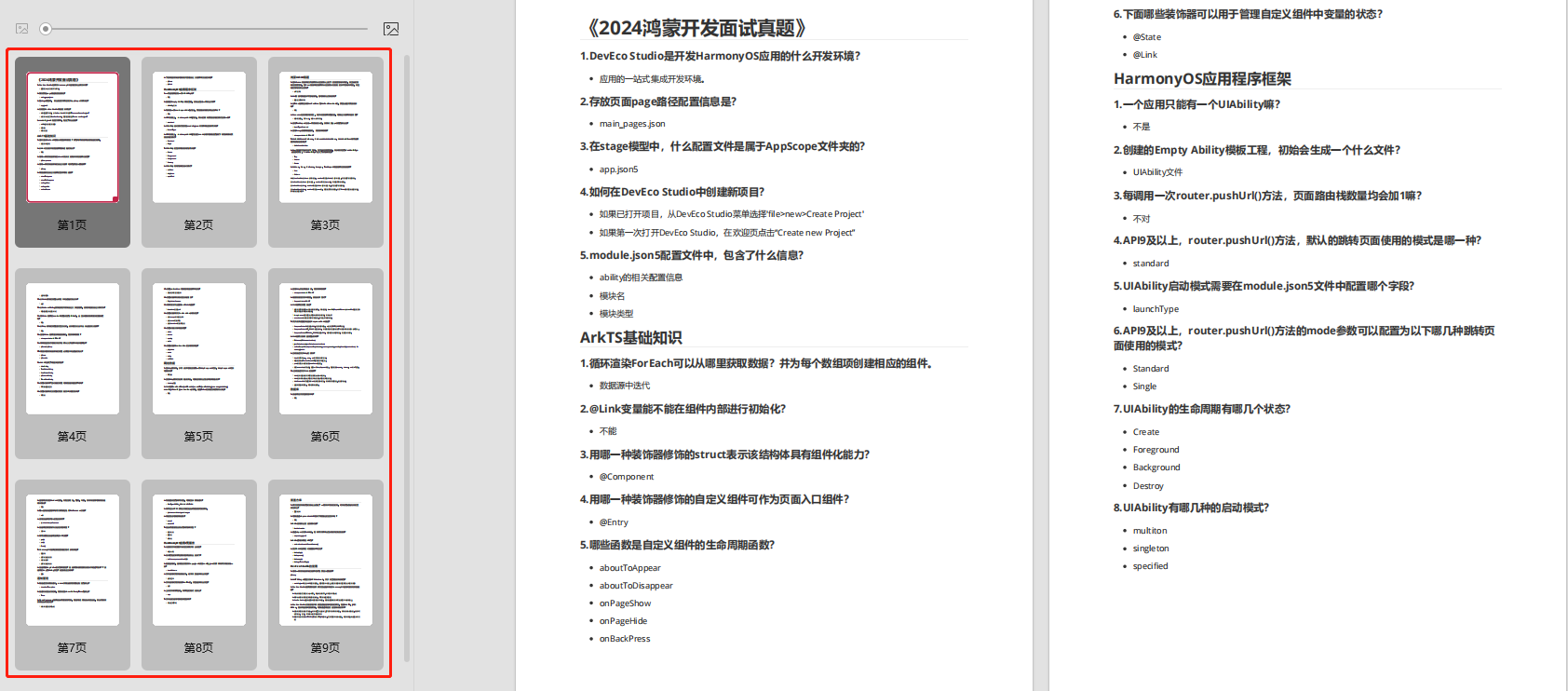
既有适合小白学习的零基础资料,也有适合3年以上经验的小伙伴深入学习提升的进阶课程,涵盖了95%以上鸿蒙开发知识点,真正体系化!
由于文件比较多,这里只是将部分目录截图出来,全套包含大厂面经、学习笔记、源码讲义、实战项目、大纲路线、讲解视频,并且后续会持续更新
如果你需要这些资料,可以添加V获取:vip204888 (备注鸿蒙)

正文
LayoutConfig config = new LayoutConfig(LayoutConfig.MATCH_PARENT,
LayoutConfig.MATCH_PARENT);
myLayout.setLayoutConfig(config);
ShapeElement element = new ShapeElement();
element.setRgbColor(new RgbColor(255, 255, 255));
myLayout.setBackground(element);
Text text = new Text(this);
text.setLayoutConfig(config);
text.setText(“Hello World”);
text.setTextColor(new Color(0xFF000000));
text.setTextSize(50);
text.setTextAlignment(TextAlignment.CENTER);
myLayout.addComponent(text);
super.setUIContent(myLayout);
}
读者并不需要对这段代码的每一行都了解,只需要知道这段代码将背景设为白色,并且在创建了一个用于显示文本的Text组件,并且在屏幕中心显示Hello World。如果在TV设备上运行,效果如图1所示。不过这样以来,在所有的设备中的UI都一样,但我们的目的是让不同的设备显示不同的UI,所以就需要通过下面的代码判断当前设备的类型。
if(DeviceInfo.getDeviceType().equals(“tv”)) {
… …
} else if(DeviceInfo.getDeviceType().equals(“wearable”)) {
… …
}
图1
其中getDeviceType方法返回的值就是App当前运行设备的类型。如果运行在TV上,值为tv,如果运行在智能手表上,值为wearable。所以可以用下面的代码来替换onStart方法中的代码。
public void onStart(Intent intent) {
super.onStart(intent);
LayoutConfig config = new LayoutConfig(LayoutConfig.MATCH_PARENT,
LayoutConfig.MATCH_PARENT);
myLayout.setLayoutConfig(config);
ShapeElement element = new ShapeElement();
element.setRgbColor(new RgbColor(255, 255, 255));
myLayout.setBackground(element);
Text text = new Text(this);
text.setLayoutConfig(config);
if(DeviceInfo.getDeviceType().equals(“tv”)) {
// 运行在TV上执行的代码
text.setText(“华为智慧屏”);
text.setTextColor(new Color(0xFFFF0000));
text.setTextSize(200);
} else if(DeviceInfo.getDeviceType().equals(“wearable”)) {
// 运行在Wearable上执行的代码
text.setText(“华为智能手表”);
text.setTextColor(new Color(0xFF0000FF));
text.setTextSize(50);
}
text.setTextAlignment(TextAlignment.CENTER);
myLayout.addComponent(text);
super.setUIContent(myLayout);
}
在这段代码中,将TV和Wearable上显示的文本内容、文本尺寸和文本颜色做了改变,所以在TV和Wearable上显示的文本是不同的。在TV上显示的效果如图2所示。在Wearable上显示的效果如图3所示。
图2 在TV上显示的效果
图3 在Wearable上显示的效果
- EOF -
推荐阅读 点击标题可跳转
1. 比Python更牛的语言有吗?看我用元类(metaclass)花式创建Python类
2. 见鬼!导入Python模块执行了所有代码,你不知道__name__变量是什么意思吗?
3. 连Python产生器(Generator)的原理都解释不了,还敢说Python用了5年?
4. 牛掰了!鸿蒙与Android完美融合,将鸿蒙设备当Android设备用
网上学习资料一大堆,但如果学到的知识不成体系,遇到问题时只是浅尝辄止,不再深入研究,那么很难做到真正的技术提升。
需要这份系统化的资料的朋友,可以添加V获取:vip204888 (备注鸿蒙)

一个人可以走的很快,但一群人才能走的更远!不论你是正从事IT行业的老鸟或是对IT行业感兴趣的新人,都欢迎加入我们的的圈子(技术交流、学习资源、职场吐槽、大厂内推、面试辅导),让我们一起学习成长!
.(img-Yt1KQWO1-1713192274175)]
一个人可以走的很快,但一群人才能走的更远!不论你是正从事IT行业的老鸟或是对IT行业感兴趣的新人,都欢迎加入我们的的圈子(技术交流、学习资源、职场吐槽、大厂内推、面试辅导),让我们一起学习成长!






















 2605
2605











 被折叠的 条评论
为什么被折叠?
被折叠的 条评论
为什么被折叠?








